iMac換SSD這3大好處報你知!流暢速度讓你操作超有感!
發布時間:2019/08/13|最近更新:2025/10/16 | 40090
本文共3050字,閱讀時間約9分鐘

iMac換SSD就像舊機換新機!iMac用久了反應變得遲鈍,甚至逐漸跟不上用戶的操作指令嗎?這時建議你請專人替SSD升級以提升機體操作的反應速度,你不必下重本買新機,只要替iMac換SSD也能享受與新機同等的高效能!不過iMac SSD升級後有哪些影響與益處呢?就讓Dr.A帶你了解!
哪些iMac的SSD可以升級?1張表輕鬆掌握機種與方案!
有哪幾款iMac的SSD能升級呢?其實2009年後發佈的所有iMac SSD都能升級,但隨著應用程式增加,或部分用戶有大量影音剪輯的需求,原本的256GB硬碟空間已不敷使用,因此不少用戶決定將iMac SSD升級。幸好iMac不像MacBook Pro的硬碟焊死在主機板上,iMac SSD升級程序相對彈性得多。雖然2009年後的iMac不限機種都能升級SSD,但主要差別在於厚款iMac──也就是2012年10月前發佈的鋁合金款式,在升級SSD前須先將內置的光碟機移除另作他用。
而2013年後推出的新版薄型iMac,其SSD槽位於主機板正後方,這意味著若要替iMac換SSD需要先拆下主機板才能進行。由於程序繁瑣,一個細節稍有不慎就容易影響其他零件的排線而導致某功能故障,建議還是由專業維修工程師協助,在短時間內順利升級避免後續使用上的疑慮。
接下來就為大家介紹iMac換SSD的機種以及適合您的處理方式。
iMac SSD可升級的機種一覽
SSD硬碟決定系統的反應速度,CPU及RAM記憶體則決定了作業速度,若記憶體不足可能會拖慢CPU效能,但升級SSD後即使RAM記憶體不足,依然能將部分SSD挪作虛擬記憶體用。以下就一一列出能換SSD的iMac機種,此外,您也可按照您iMac的出產年份及英吋,了解它除了能升級SSD外,能不能擴充記憶體或升級CPU。
如果儲存空間不夠,在預算有限的情況下,建議先擴充記憶體還是替iMac換SSD?
建議先更換SSD,例如將原有的256GB換成512GB的SSD,遠比將16GB的記憶體換成32GB更有感。
| 機種 | iMac換SSD(可更換o/不可更換x) | |||
|---|---|---|---|---|
| 年分 | 英吋 | SSD 硬碟 | RAM 記憶體 | CPU 處理器 |
| 2009年末 2010年中 2011年中 | 21.5" | O | O | O |
| 2012年末 | O | X | O | |
| 2013年末 | O | X | X | |
| 2014年中 | O | X | X | |
| 2017年 | O | X | X | |
| 2017年 (Retina 4K) | O | X | O | |
| 2019年 (Retina 4K) | O | X | O | |
| 2009年末 | 27" | O | O | X |
| 2010年中 | O | O | X | |
| 2011年中 | O | O | X | |
| 2015年中 (Retina 5K) | O | O | O | |
| 2014年末 (Retina 5K) | O | O | O | |
| 2013年末 (Retina 5K) | O | O | O | |
| 2012年末 | O | O | O | |
| 2017年 (Retina 5K) | O | O | O | |
| 2019年 (Retina 5K) | O | O | O | |
替iMac SSD 升級前,要留意「硬碟老化」及「內部光碟機取捨」的問題,例如2009~2011年iMac內置的1TB Seagate硬碟屬於傳統機械式硬碟,使用2~3年後就會逐漸老化,容易出現「按下電源鍵開機後出現白屏無法進入系統桌面」的狀況,若您的iMac也屬於同款,建議直接將原Seagate硬碟換為SSD以免無法順利開機。
iMac換SSD的2種方式告訴你

若您iMac機種屬於2013年前發佈的厚款(舊款)iMac,因內部有配備光碟機,用戶可選擇2種方式將iMac SSD進行升級,處理方式及影響說明如下:
- 1、雙硬碟模式:移除或外接光碟機,改裝SSD。但需留意的是,將iMac內置光碟改為外接後,只能讀取一般光碟,而不能驅動DVD。為了保障經銷商與代理商的權益,防止光碟在不同地區撥放,因此影音光碟內大多有區碼設定,而偵測區碼的晶片焊在iMac主機板上,而如今厚款iMac SSD升級,需要將內置光碟機拆開來運作,以USB接頭驅動後,只能讀取一般光碟。
- 2、HDD升級SSD:保留光碟機。只要拆下原本舊硬碟(HDD)換上SSD,再安裝硬碟支架使其穩定即可。這麼做可保留原本光碟機的功能,同時擁有SSD極為流暢的操作速度。
iMac SSD升級的3大好處別錯過!
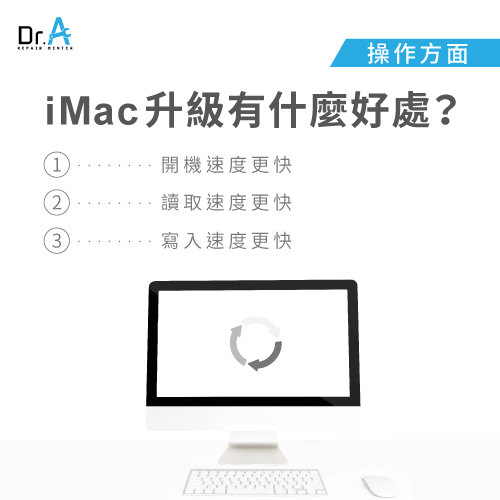
1.開機速度更快
未升級SSD的iMac,隨著使用期一長、安裝程式越來越多,用戶會發現iMac開機速度硬是比別人慢了一截,在那幾秒的時間裡,你的靈感與創意可能就此一去不回頭!iMac開機速度快慢對用戶來說是最直接的操作體驗,你發現開機越來越慢?若按以下3個步驟關閉開機啟動項目卻不見起色,不妨讓專人替iMac換SSD,從根本上改善開機速度!
- Step1.點選「蘋果」選單進入「系統偏好設定」。
- Step2.依序點選使用者與群組>登入項目。
- Step3.在「隱藏」欄,將某些不想在開機時自動載入系統的軟體一一勾選,於左下方按下「-」按鈕。
2.讀取速度更快
你是否曾遇過點開照片時游標變成彩球轉動的狀況?不但執行繪圖或影音軟體時頻繁當機,開啟某項應用程式等了半天卻還沒完全載入?修照片、打開照片時總是苦苦等待?造成傳統機械式硬碟卡頓的原因有以下4種:
- 使用期已超過硬碟的平均壽命(約2~3年)
- 硬碟的「讀寫次數」與「寫入量」超過限制
- 硬碟工作環境長期溫度過高
- 硬碟所在位置遭撞擊
Q:傳統硬碟(HDD)為什麼又稱為機械式硬碟?
A:傳統硬碟資料的傳輸速度是根據馬達的轉速來決定的,而SSD固態硬碟是由控制晶片與眾多快閃記憶體組成,是透過「改變電壓值」的方式來儲存資料,所以不容易有馬達運轉的噪音、過熱甚至燒熔電容體的問題。
一般來說,品質良好且人為維護得當的SSD平均壽命可達5~10年,進行iMac SSD升級後可提升硬碟對資料的讀寫次數與容量。SSD也比傳統硬碟高出2倍以上的讀取速度,通常以「MB / s」為單位,表示SSD每秒能讀取的檔案大小。此外,傳輸速率的上限增加,讀取與傳輸速度也會變得更快,在一些基本作業的存取及啟動方面,用戶將感覺iMac的整體反應更靈敏與即時了。
如何判斷SSD的讀取速度呢?
可下載Blackmagic Disk Speed Test這項免費的跑分測試工具,下載後點按「開始」軟體就會自動測速。
3.寫入速度更快
寫入速度會直接呈現在用戶安裝、切換程式或轉檔時的速度。寫入速度高時,當系統進行檔案的快取,或在背景讀寫資料也不容易拖慢運作速度,替iMac換SSD後,寫入上限提高,不但能延長使用壽命,也可提高SSD的存取效能。
升級iMac SSD推薦Dr.A享4個月保固!升級後疾速感讓你超有感!

面對老化或容量不敷使用的硬碟,你需要的是請專人替iMac SSD升級來優化。不同於以往相當嚇人的天價,目前iMac的SSD持續降價中。只要替iMac換SSD,就像舊機換新機,省下新iMac的費用,卻同樣擁有新iMac的疾速效能。
現在我們了解iMac SSD升級後能讓我們開機、讀取檔案或執行應用程式時大幅增加流暢度,這些就是讓你工作效率大幅提升,能比別人早下班的關鍵!但升級SSD前的iMac拆機程序好麻煩,螺絲搞失蹤,拆光碟機時不小心用力過猛就容易將排線扯斷......這些暗藏風險的繁瑣程序就交給專門處理iMac SSD 升級的店家代勞!像Dr.A擁有長達10年以上的拆機維修經驗,能快速為用戶換上認證的SSD,手法專業到位,仔細且謹慎不留後遺症,更享有多達4個月的保固期!現在就讓專業工程師幫你的iMac換SSD,將舊款iMac變新款,比想像中簡單!(點我預約專人協助iMac SSD升級!)
歡迎前往Dr.A台中公益店送修,專業的維修技術,親切熱情的服務,是Dr.A始終秉持的服務理念!(全台門市都提供iMac升級SSD服務)
iMac SSD維修QA
Q1 : 按鈕故障,難以觸發功能是為什麼?
蘋果手機、平板機身上有 Home鍵與鎖定鍵(Power),
這兩顆按鈕是最常使用的2個部位,
由於一天要按上好多次, 也因此約使用一年左右,
可能就出現「按鈕沒有反應」的窘境。
Q2 : iMac可以自己換SSD嗎?
一般iMac的SSD安裝難度較高,特別是Retina螢幕款需要拆螢幕,並有高風險損壞螢幕排線或玻璃。建議由Dr.A專業維修店操作,以免保固失效或造成不必要損壞。我們提供完整升級服務,包括備份、拆卸、安裝與測試,確保系統能穩定運行。
Q3 : iMac升級SSD後原本資料會保留嗎?
SSD升級時可以選擇資料搬移或全新安裝系統。如果需要保留資料,我們會使用專業克隆軟體將原硬碟資料完整搬移到新SSD,同時檢查檔案完整性。若自行操作可能導致資料遺失,因此建議交由專業處理。
Q4 : SSD升級後iMac效能會提升多少?
SSD取代原本的HDD後,系統開機速度可從數分鐘縮短至20-30秒,程式啟動及檔案存取速度也會大幅提升,尤其是影像、影片編輯等高負載工作,整體效能通常可提升2~5倍。但效能提升幅度會依iMac型號及記憶體配置不同而有所差異。
Q5 : 板橋店是Apple原廠零件獨立維修中心嗎?有何特色?
是的,Dr.A新北板橋店是「Apple原廠零件獨立維修中心」。
- 使用原廠零件進行維修。
- 採取獨立維修中心 (Independent Repair Provider, IRP) 的模式,在原廠零件、維修流程與品質上能接近或符合Apple 規格。
- 板橋店標榜快速維修、透明報價與保固制度。包含多數品項0元檢測(若有異動以現場工程師說明為準)、維修後最高提供3個月保固(非人為損壞)。
- Dr.A板橋店若有原廠零件庫存,可當天更換、快速完修(包含iPhone換原廠電池)。
板橋店在市面上屬於「使用原廠零件、具蘋果獨立維修中心認證」的維修選擇,兼具接近原廠零件品質與較高維修彈性。
Q6 : 去Dr.A板橋店iPhone維修有什麼優勢?
Dr.A板橋店在iPhone維修上有下列幾項明顯優勢:
原廠零件使用/品質要求
因為屬於Apple原廠零件獨立維修中心,板橋店有能力更換原廠電池與原廠螢幕等零件。
快速維修效率
官方指出,板橋店的現場維修最快能在10分鐘內完成(根據故障與零件備貨情況而定),適合急需修好的客人。
透明報價與檢測
網站明確列出報價,強調價格透明、不會隨意追加費用。
維修保固制度
維修後會提供最高3個月保固(若故障非人為因素),在保固期間若出問題,可回店免費檢測。
連鎖門市資源與備件庫存支援
Dr.A在台北、新北、桃園、台中、彰化多個地區設有門市,且多間門市具備蘋果獨立維修認證,若某一門市零件不足,可以透過其他門市支援。
Dr.A板橋店在iPhone維修上的優勢可總結為:高原廠零件、快速完修、透明報價與穩定保固。
| 3C維修推薦送修方式 | |||
| 服務 | 門市維修 | 宅急便到府收件 | 收送處(好鄰居門市) |
| 優勢 | 0元檢測(iMac薄型不適用),輕鬆填單預約 | 免出門,Line快速詢問,輕鬆預約 | 全台都有門市,方便就近送件 |
| 範圍 | 全台共17間門市(點我看哪間Dr.A門市離你位置最近) | 全台本島皆可收取件 | 全台18間門市(立即了解附近門市) |
| 流程 | Dr.A官網填單預約只要60秒 | 收件、取件都交給物流代勞 | 直接前往最近的收送處,專人送修 |
| 預約 | 點我線上預約維修 | 點我預約到府收件 | 點我預約門市收件 |
發布時間:2019/08/13|最近更新:2025/10/16 | 40090

筆電維修-Mac維修-iPhone維修-Dr.A 18年維修連鎖品牌
全台門市與營業時間一覽: 點我看門市詳細資訊
FB臉書私訊: 點我立即私訊Dr.A
官方LINE@: @dr.a3c(←記得要加@喔!)
iMac維修相關文章
詢價、急件維修預約請洽Line客服(點我加Dr.A手機筆電維修中心好友)
![]() 我要留言
我要留言
共有21則留言
講座分類
熱門文章
-
iMac 27無法開機怎麼辦?3個簡單方法排除開不了機的異常現象
你也曾遇過iMac 27無法開機的狀況嗎?究竟是什麼原因?可以怎麼解決呢?就讓Dr.A整理3個方法為你說明。 -
iMac開機白畫面有辦法修復嗎?4招讓你的iMac畫面回復正常
iMac開機白畫面有辦法修復嗎?讓Dr.A教你4招修復對策,輕鬆還你健康的iMac -
iMac黑畫面黑屏怎麼辦?3個方法帶你解決
iMac黑畫面原因包含系統與螢幕因素,立即了解如何排除顯示異常吧!
最新文章
-
MacBook更新卡住怎麼辦?掌握3個常見原因排除更新異常
MacBook更新卡住不動?本篇整理3個常見原因與實用解法,教你快速排除錯誤,讓更新順利完成! -
iPhone手機發熱原因有哪些?3個易觸發高溫的日常習慣報你知
iPhone發燙怎麼辦?邊充邊用、高溫環境、厚手機殼是原因!3招快速降溫防過熱 -
MacBook換電池資料會不見嗎?掌握3關鍵因素確保不遺失
MacBook換電池資料會不會消失?實際上資料通常不會遺失,但還是要了解需備份原因、注意事項與送修流程,快來看看吧!

















































 我要留言
我要留言  Dr.A手機筆電維修推薦 回覆:
Dr.A手機筆電維修推薦 回覆: 
 19.9K
19.9K 




.jpg)







